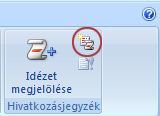A súgótémakörben ismertetett funkció vagy néhány lehetőség csak akkor érhető el, ha a Microsoft Office nyelvi beállításaiban engedélyezve van az angol (EGYESÜLT Államok), a kanadai francia vagy a holland nyelv támogatása.
Kapcsolódó műveletek
Tudnivalók a hatóságok tábláiról
A hivatkozásjegyzék létrehozása
Hivatkozásjegyzék-bejegyzés szerkesztése vagy formázása
Hivatkozási kategória hozzáadása vagy módosítása egy hivatkozásjegyzékhez
Tudnivalók a hatóságok tábláiról
A hivatkozásokat tartalmazó táblázat felsorolja a jogi dokumentumokban szereplő hivatkozásokat, valamint azokat az oldalakat, amelyeken a hivatkozások megjelennek. Hivatkozásjegyzék létrehozásához megjelölheti az idézeteket, a Microsoft Word pedig beszúr egy speciális TA- mező a dokumentumba. Ezután megkeresheti a dokumentumban a következő megjelölendő hosszú vagy rövid idézetet, vagy automatikusan megjelölheti az idézet minden további előfordulását. Ha nem szeretné használni az idézetek meglévő kategóriáit, például az eseteket vagy a törvényeket, módosíthatja vagy hozzáadhatja az idézetek kategóriáit.
Hivatkozásjegyzék létrehozásakor Word megkeresi a megjelölt idézeteket, kategóriák szerint rendezi őket, hivatkozik az oldalszámokra, és megjeleníti a hivatkozásjegyzéket a dokumentumban. Például a mező
{ TA \l "Baldwin v. Alberti, 58 Wn. 2d 243 (1961)" \s "Baldwin v. Alberti" \c 1 \b }
a következő bejegyzést hozza létre a hatóságok táblázatának "Esetek" kategóriájában:
Baldwin v. Alberti, 58 Wn. 2d 243 (1961) 5,6
Idézetek megjelölése
-
Jelölje ki a dokumentuma első idézetét.
Válassza például a "Forrester v. Craddock, 51 Wn. 2d 315 (1957)."
-
Nyomja le az ALT+SHIFT+I billentyűkombinációt.
Megjegyzés: A Hivatkozás fülre is kattinthat, majd a Hivatkozásjegyzék csoportban kattintson az Idézet megjelölése elemre.
-
A Kijelölt szöveg mezőben írja át a hosszú idézetet arra a formára, ahogyan meg szeretné jeleníteni a hivatkozásjegyzékben.
Megjegyzés: Ha formázni szeretné a szöveget, kattintson a jobb gombbal a szövegre a Kijelölt szöveg mezőben, és válassza a Betűtípus parancsot. Válassza ki a használni kívánt formázási beállításokat.
-
A Kategória mezőben kattintson az idézetre vonatkozó kategóriára.
-
A Rövid idézet mezőben szerkessze úgy a szöveget, hogy megegyezik azzal a rövid idézetel, amelyet Word keresni a dokumentumban.
Írja be például a "Forrester v. Craddock."
-
Egyetlen idézet megjelöléséhez kattintson a Jelöl gombra. Vagy ha az összes olyan hosszú és rövid idézetet meg szeretné jelölni, amely egyezik az Idézet jelölése párbeszédpanelen lévővel, kattintson Az összes jelölése gombra.
-
A dokumentum következő idézetének megkereséséhez kattintson a Következő idézet gombra.
Megjegyzések:
-
A Word minden egyes megjelölt idézetet TA (hivatkozásjegyzék-) mezőként illeszt be rejtett szövegformázással. Ha nem látja a TA mezőt, kattintson a Kezdőlap lap Bekezdés csoportjában a
-
Ha később további idézeteket ad hozzá egy dokumentumhoz, megjelölheti a további idézeteket az eredeti idézet kiválasztásával, az ALT+SHIFT+I billentyűkombináció lenyomásával, majd az Összes megjelölése gombra kattintva.
A hivatkozásjegyzék létrehozása
-
Kattintson arra a helyre, ahová be szeretné szúrni a hivatkozásjegyzéket.
-
Ahhoz, hogy a dokumentum megfelelően legyen lapszámozott, el kell rejtenie a mezőkódokat és a rejtett szöveget. Ha a TA (Hivatkozásjegyzék bejegyzés) mezők láthatók, kattintson a Kezdőlap lap Bekezdés csoportjában a Show/Hide
-
A Hivatkozások lap Hivatkozásjegyzék csoportjában kattintson a Hivatkozásjegyzék beszúrása elemre.
-
A Kategória mezőben kattintson arra a kategóriára, amelyet fel szeretne venni a hivatkozásjegyzékbe. Az összes kategória belefoglalásához kattintson az Összes gombra.
-
Tegye a következők valamelyikét:
-
Az elérhető tervek egyikének használatához kattintson egy tervre a Formátumok mezőben.
-
Ha egyéni hivatkozásjegyzék-elrendezést szeretne használni, válassza ki a kívánt beállításokat.
Tipp: Ha további beállításokat szeretne használni egy hivatkozásjegyzék testreszabásához, használhat mezőket. Létrehozhatja például a dokumentumnak csak egy részére vonatkozó hivatkozásjegyzéket.
-
-
Válassza ki a kívánt egyéb hivatkozásjegyzék-beállításokat.
Megjegyzések:
-
Ha idézetet vagy más szöveget ad hozzá, töröl, helyez át vagy szerkeszt egy dokumentumban, frissítenie kell a hivatkozásjegyzéket. Ha például szerkeszt egy idézetet, és áthelyezi egy másik oldalra, meg kell győződnie arról, hogy a hivatkozásjegyzék tükrözi a módosított idézetet és az oldalszámot. A hivatkozásjegyzék frissítéséhez kattintson a táblázattól balra, és nyomja le az F9 billentyűt.
-
Ne módosítsa a kész hivatkozásjegyzék bejegyzéseit; ha így tesz, a módosítások elvesznek a hivatkozási táblázat frissítésekor.
Hivatkozásjegyzék-bejegyzés szerkesztése vagy formázása
A hivatkozásjegyzék bejegyzésének módosításához módosítania kell a hivatkozásjegyzék bejegyzésmezőjének szövegét.
-
Ha nem látja a TA-mezőket, kattintson a Kezdőlap lap Bekezdés csoportjában a
-
Keresse meg a módosítani kívánt bejegyzés TA mezőjét.
-
A hivatkozásjegyzék-bejegyzések szerkesztéséhez vagy formázásához módosítsa az idézőjelek szövegét.
{ TA \l "Baldwin v. Alberti, 58 Wn. 2d 243 (1961)" \s "Baldwin v. Alberti" \c 1 \b }
-
A hivatkozásjegyzék frissítéséhez kattintson a hivatkozásjegyzék bal oldalára, és nyomja le az F9 billentyűt.
Hivatkozási kategória hozzáadása vagy módosítása egy hivatkozásjegyzékhez
Ha nem szeretné használni az idézetek meglévő kategóriáit, például az eseteket vagy a törvényeket, hozzáadhat vagy módosíthat idézetkategóriákat.
-
Nyomja le az ALT+SHIFT+I billentyűkombinációt.
-
Kattintson a Kategória elemre.
-
Tegye a következők valamelyikét:
-
Meglévő kategória cseréjéhez kattintson a lecserélni kívánt kategóriára.
-
Új kategória hozzáadásához kattintson egy 8 és 16 közötti számra.
-
-
A Csere erre mezőbe írja be annak a kategóriának a nevét, amelyet fel szeretne venni a Kategória listára.
-
Kattintson a Csere gombra.
-
Kattintson az OK, majd a Bezárás gombra.
Bejegyzés törlése egy hivatkozásjegyzékből
-
Ha nem látja a TA-mezőket, kattintson a Kezdőlap lap Bekezdés csoportjában a
-
Jelölje ki a hivatkozásjegyzék teljes beviteli mezőjét, beleértve a kapcsos zárójeleket ({}), majd nyomja le a DELETE billentyűt.
-
A hivatkozásjegyzék frissítéséhez kattintson a hivatkozásjegyzék bal oldalára, és nyomja le az F9 billentyűt.